Hello,各位叨友们好,我是叨叨君~无论是在工作中处理数据还是在日常生活中进行统计分析,Excel是一个不可或缺的工具然而,除了基本的单元格操作和公式运算外,Excel还隐藏着许多强大而实用的小技巧,可以帮助我们更高效地利用这个电子表格软件。
在本文中,我们将揭示一些Excel的小技巧,从快速筛选数据到自动填充序列,再到使用条件格式进行数据可视化等,带你进入Excel的新境界,提升工作效率,简化任务,让你成为Excel的高手!PART 01自动换行
在Excel中,我们经常需要在单元格内输入较长的文字,以便完整地显示内容为了实现自动换行效果,有两种简便的方法可供选择首先,你可以使用鼠标点击【自动换行】按钮来在同一个窗格内进行换行输入只需选中目标单元格,然后点击工具栏上的【自动换行】按钮,。
文字就会根据单元格的宽度自动换行显示,确保内容的完整展示其次,你还可以通过按下【Alt】+【Enter】的组合键实现快速换行选中需要进行换行输入的单元格,然后同时按下【Alt】和【Enter】键,文字将立即换到下一行继续输入。
这个快捷键的运用非常方便,特别适用于快速在单元格内添加多行文字或者对复杂文本进行编辑。
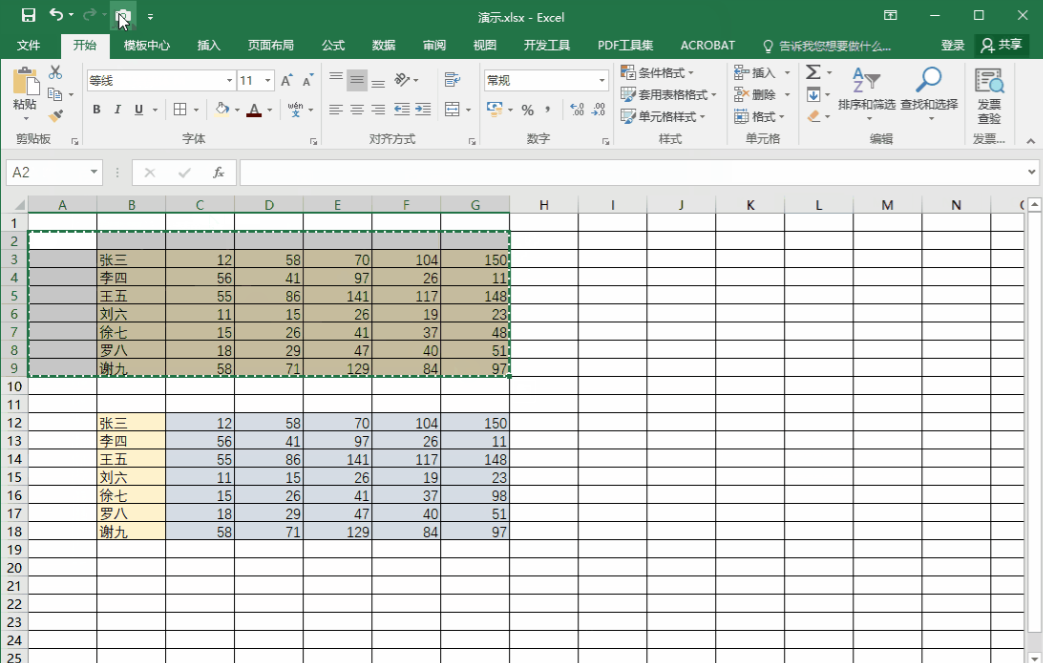
PART 02快速添加批注批注是Excel中一个非常有用的工具,可以帮助我们记录和共享备注信息要快速添加批注,只需选中需要添加批注的单元格,然后使用快捷键Shift + F2 或者右键点击单元格选择"添加批注"。
在弹出的框中输入你想要添加的备注,并保存即可。这样,你可以方便地为单元格添加说明或者提醒其他人注意事项。
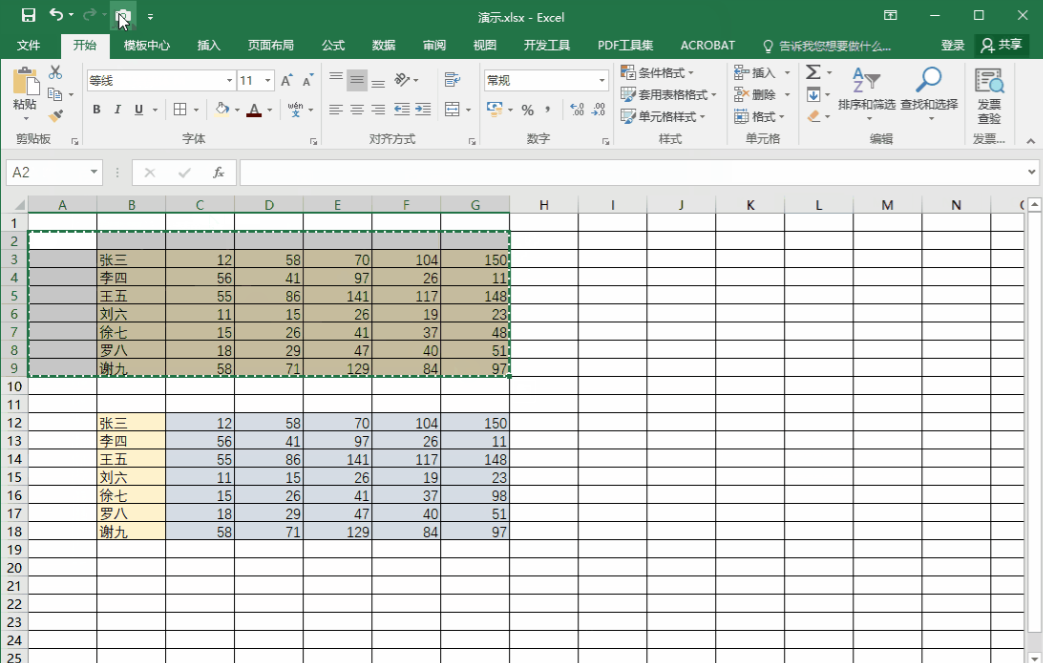
PART 03照相机截图有时候我们需要在不同的工作表间参考数据,而复制粘贴可能会导致数据错乱或丢失利用Excel的照相机工具可以快速截取并插入图片,将原始数据保持在不同的工作表中要进行照相机截图,首先需要选中要截取的内容。
然后,在Excel的工具栏中点击【照相机】按钮接下来,单击空白区域,即可生成一个实时截取的页面这个实时截取的页面非常智能,它会随着原数据的变动而自动更新如果你对原数据进行了修改,这些变动会立即反映在照相机截图的页面上。
这样,你可以随时在截图页面上进行修改和编辑,直到达到满意的效果。
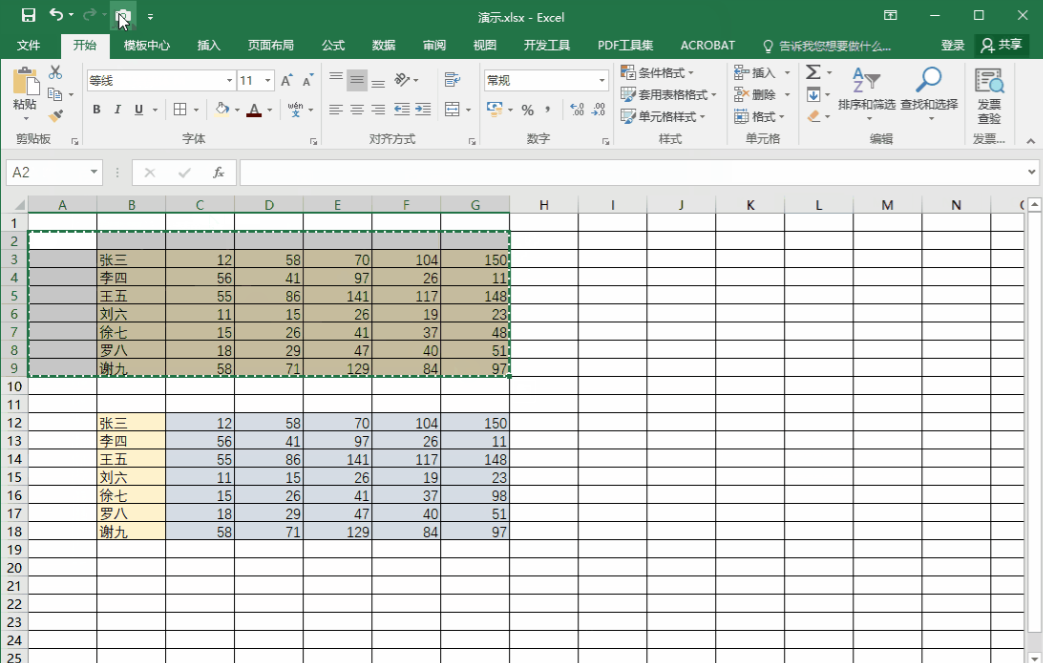
如果你想要将截取的表格图片进行翻译的话,不妨尝试一下这款“万能图片翻译器”除了能帮你截图外,它还提供了便捷的翻译功能,让你在处理多语言数据时更加高效使用这个万能图片翻译器非常简单,只需按下快捷键Ctrl+F,软件会自动识别截图,并将其转化为可编辑的文本区域。
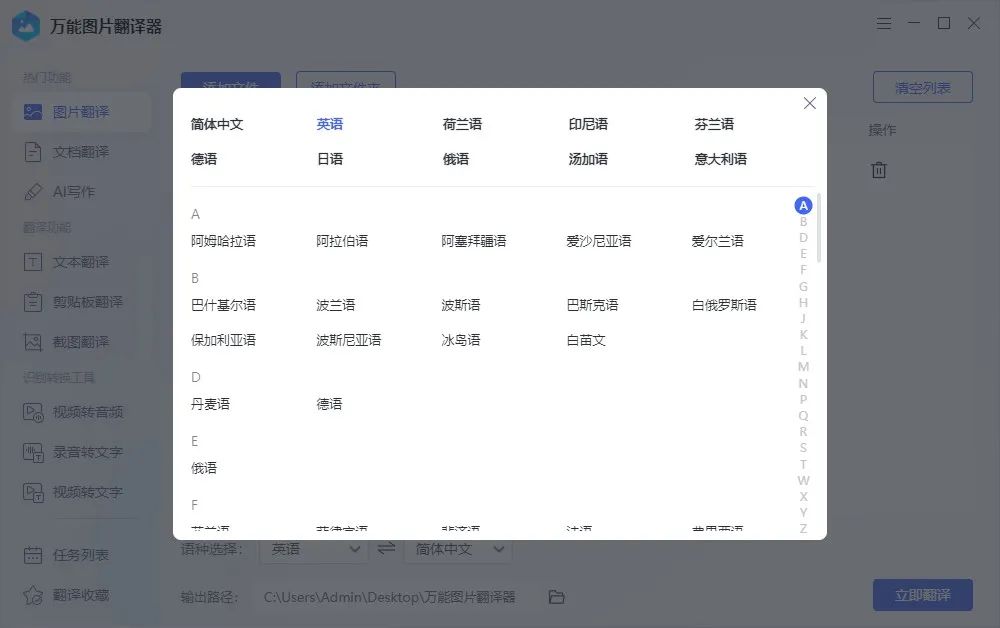
一旦图片被转化为文本,你就可以轻松地选择其中的文字,并通过翻译功能将其翻译成目标语言这个翻译功能支持多种语言对之间的互译,帮助你迅速理解和处理来自不同语言的数据而且,这款软件还支持图片翻译,支持多张图片进行翻译,同样提供非常多种翻译语言,大家可以自行尝试。
https://www.xunjiepdf.com/wntpfyq
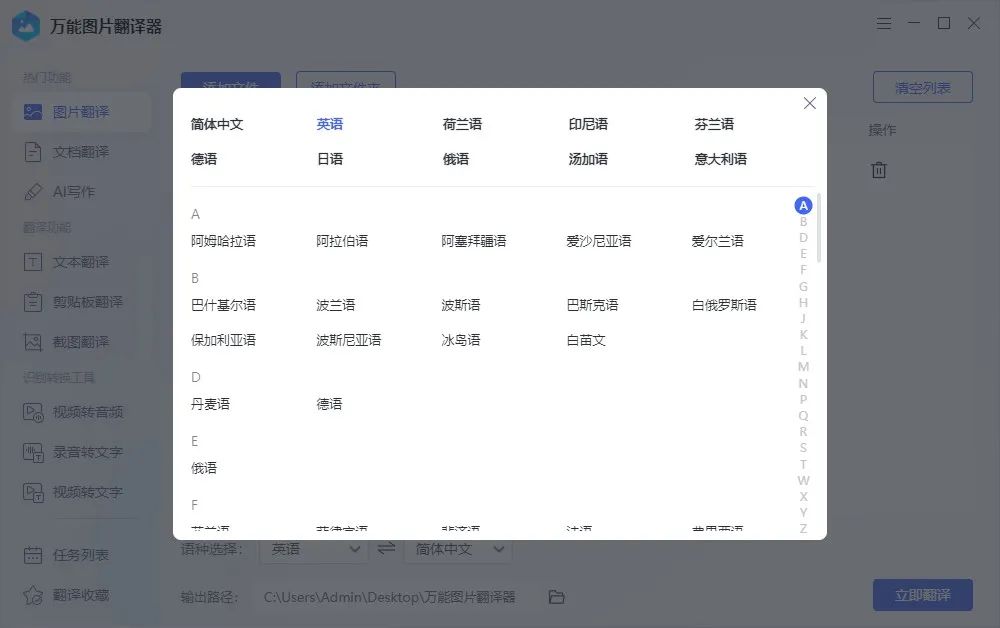
PART 04快速添加/删除行列要快速添加或删除行列,可以使用一些便捷的技巧比如,当你想要添加某一行或列的时候,只需先点击对应的行列标号,然后按下Ctrl+加号即可快速添加行列同样地,如果你想要删除行列,选中目标行或列,然后按下快捷键Ctrl+减号即可快速删除行列。
这样,你就可以轻松地进行行列操作,提高数据整理的效率。
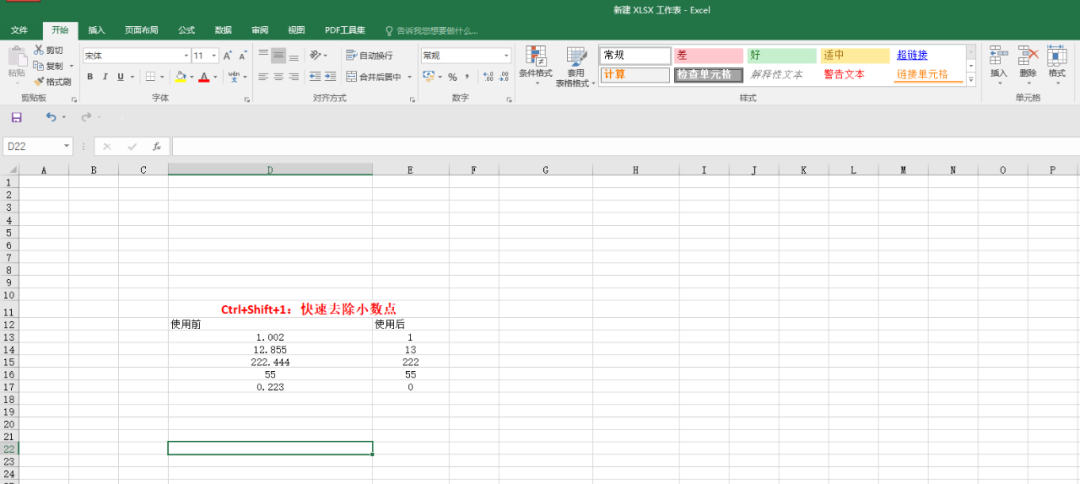
PART 05快速去除小数点当你需要对数据进行简化或者整数化处理时,这个快速去除小数点的功能非常实用它可以帮助你快速转换数字类型,使得数据更加清晰、整齐无论是对货币金额、百分比还是其他数值类数据,都能轻松应用这个功能。
操作的方法也非常简单,只需选择想要去除小数点的区域,然后按下快捷键Ctrl+Shift+1即可快速去除小数点。
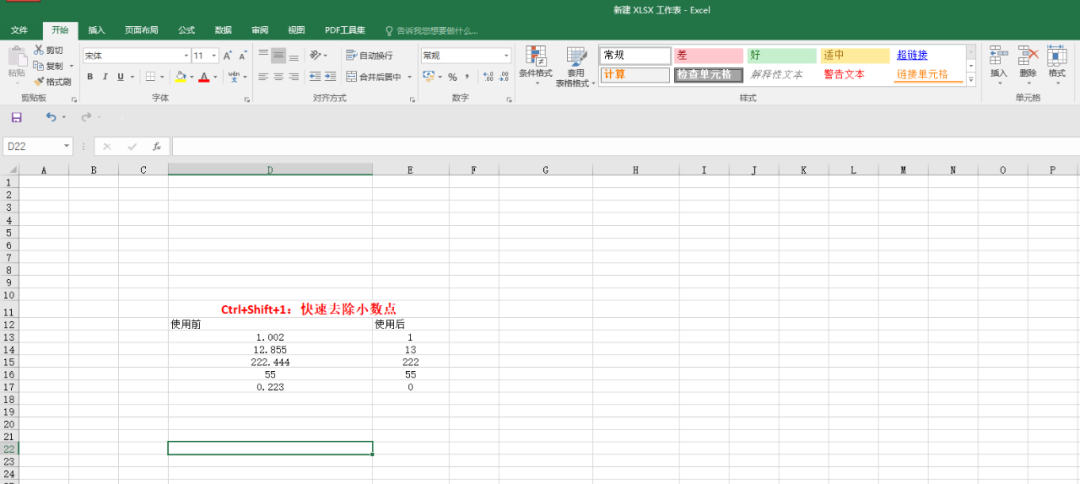
这些简单而强大的Excel技巧将提升你在数据处理、分析和报表制作方面的能力无论是自动换行、快速添加行列还是去除小数点,这些小技巧将让你事半功倍掌握它们,你将成为Excel的高手,轻松应对各种复杂任务加油,发挥Excel的全部潜力吧!
看完别忘记点个「在看」,我们下期见!
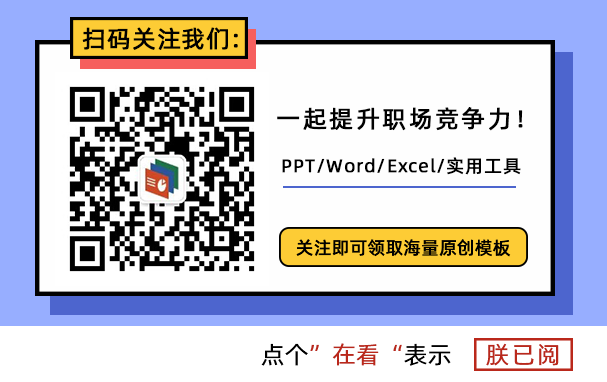
转载及合作请添加微信号:PPT2869END热文推荐:VIP歌曲免费听活动时间延长!微信苹果端8.0.39正式版上线,带你畅享音乐盛宴!解锁Word的潜力!惊艳世界的Word技巧教程大揭秘!新版QQ嗨翻天!你绝对想象不到的全新功能,让你眼前一亮!
原来华为手机还有这5个鲜为人知的功能,不会用?那真是太可惜了!
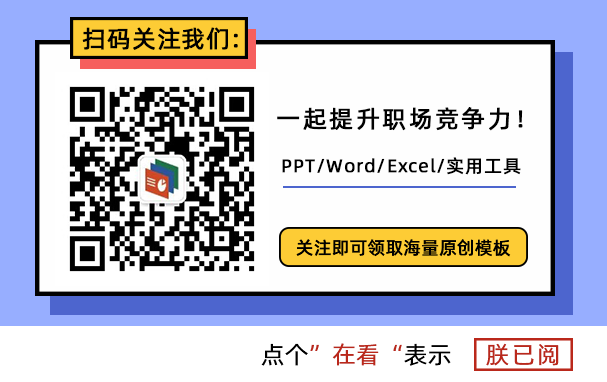
亲爱的读者们,感谢您花时间阅读本文。如果您对本文有任何疑问或建议,请随时联系我。我非常乐意与您交流。







发表评论:
◎欢迎参与讨论,请在这里发表您的看法、交流您的观点。